Email và số điện thoại là liên kết bảo mật tốt nhất facebook đang dùng. Vậy bạn đã biết thêm hoặc thay xóa email chính trên facebook thế nào chưa. Hãy để Nhân Hòa hướng dẫn bạn trong bài viết dưới đây nhé.
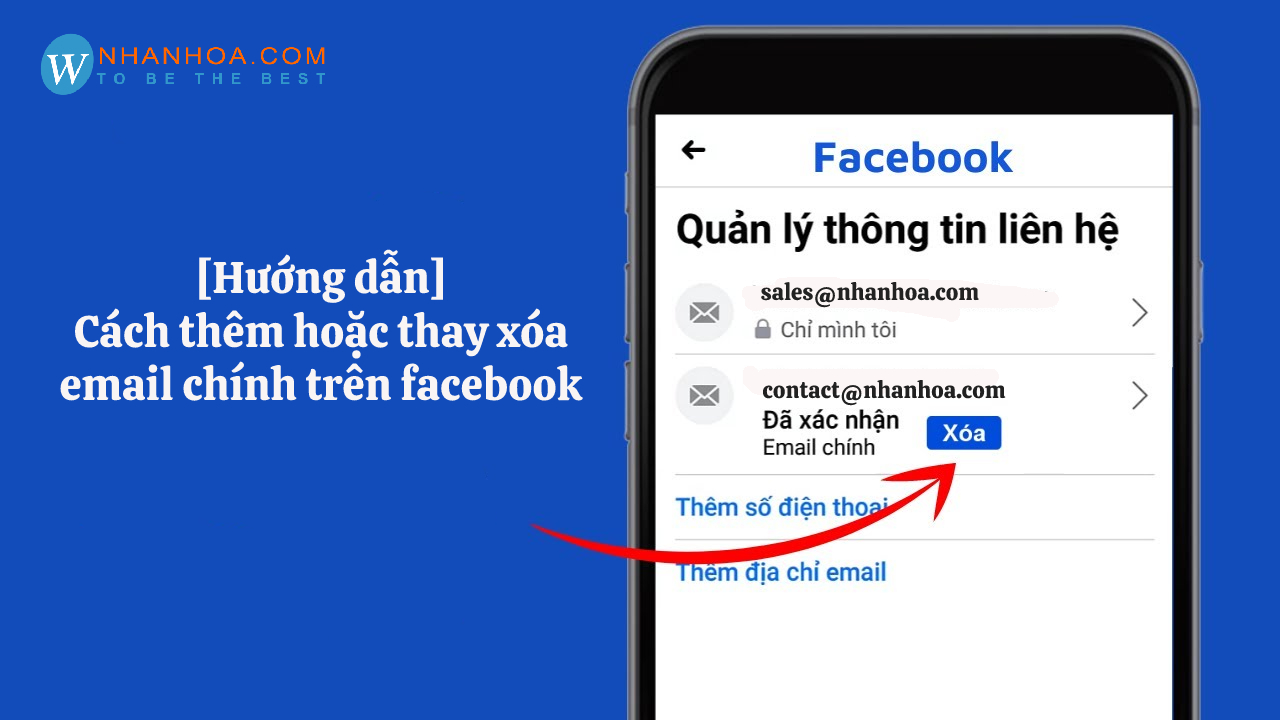
1.Cách thêm email chính trên facebook bằng điện thoại
Hướng dẫn nhanh
Vào ứng dụng facebook => Chọn menu ở góc phải dưới màn hình => Trong cài đặt & quyền riêng tư => Chọn cài đặt => Trong mục tài khoản => Chọn thông tin cá nhân => Chọn thông tin liên hệ=> Trong phần quản lý thông tin liên hệ => Chọn thêm địa chỉ email => Nhập email muốn thêm kèm mật khẩu facebook. =>Chọn Thêm email => Cuối cùng xác minh email bằng liên kết được gửi tới email.
Hướng dẫn chi tiết
Bước 1: Vào ứng dụng facebook => Chọn menu ở góc phải dưới màn hình.
Bước 2: Chọn Cài đặt & quyền riêng tư => Chọn cài đặt
Bước 3: Trong mục tài khoản => Chọn thông tin cá nhân => Chọn thông tin liên hệ
Bước 4: Trong phần quản lý thông tin liên hệ => Chọn thêm địa chỉ email
Bước 5: Nhập email muốn thêm kèm mật khẩu facebook. =>Chọn thêm email
Bước 6: Cuối cùng xác minh email bằng liên kết được gửi tới email.
>>Xem thêm: Cách tắt quảng cáo trên facebook - [SIÊU NHANH]
2.Cách thay hoặc xóa email chính trên facebook bằng máy tính
Hướng dẫn nhanh
Mở Facebook => Ấn vào avatar ở góc trên bên phải màn hình
Chọn Cài đặt & quyền riêng tư => Chọn Cài đặt
Chọn tiếp cài đặt tài khoản > Chọn Chỉnh sửa trong phần liên hệ
Nhấn Chọn làm email chính trong phần email cần thay đổi > Nhập mật khẩu > Chọn Gửi là bạn đã hoàn thành việc chuyển email chính sang phụ.
Để xóa email đó, bạn thực hiện quay lại bước chọn Chỉnh sửa trong phần Liên hệ > Chọn xóa, gỡ bỏ tại email vừa chuyển đổi sang phụ > Điền mật khẩu Facebook > Nhấn Gửi.
Hướng dẫn chi tiết
Bước 1: Mở Facebook => Ấn vào avatar ở góc trên bên phải màn hình.
Bước 2: Chọn Cài đặt & quyền riêng tư
=> Chọn Cài đặt.
Bước 3: Chọn tiếp cài đặt tài khoản > Chọn Chỉnh sửa trong phần liên hệ
Bước 4: Nhấn Chọn làm email chính tại phần email mà bạn muốn.
Bước 5: Nhập Mật khẩu rồi chọn Gửi.
Bước 6: Lúc này, email chính ban đầu đã được chuyển đổi sang email phụ, để xóa email đó, bạn thực hiện quay lại bước 3
Bước 7: Nhấn Xóa, gỡ bỏ tại phần email bạn vừa chuyển thành email phụ.
Bước 8: Nhập Mật khẩu rồi chọn Gửi. Như vậy là bạn đã hoàn thành việc xóa email chính trên Facebook.
>>Xem thêm: Xác minh email doanh nghiệp trên Facebook đơn giản
3.Tổng kết
Trên đây là hướng dẫn cách thêm hoặc thay xóa email chính trên facebook bằng điện thoại và máy tính cho bạn dễ hình dung, bạn có thể áp dụng 2 cách này cả trên điện thoại và máy tính giống nhau. Cần hỗ trợ thắc mắc điều gì liên hệ thông tin sau:

















 Phản ánh chất lượng dịch vụ:
Phản ánh chất lượng dịch vụ: 
